图书馆管理系统说明书.docx
《图书馆管理系统说明书.docx》由会员分享,可在线阅读,更多相关《图书馆管理系统说明书.docx(11页珍藏版)》请在冰豆网上搜索。
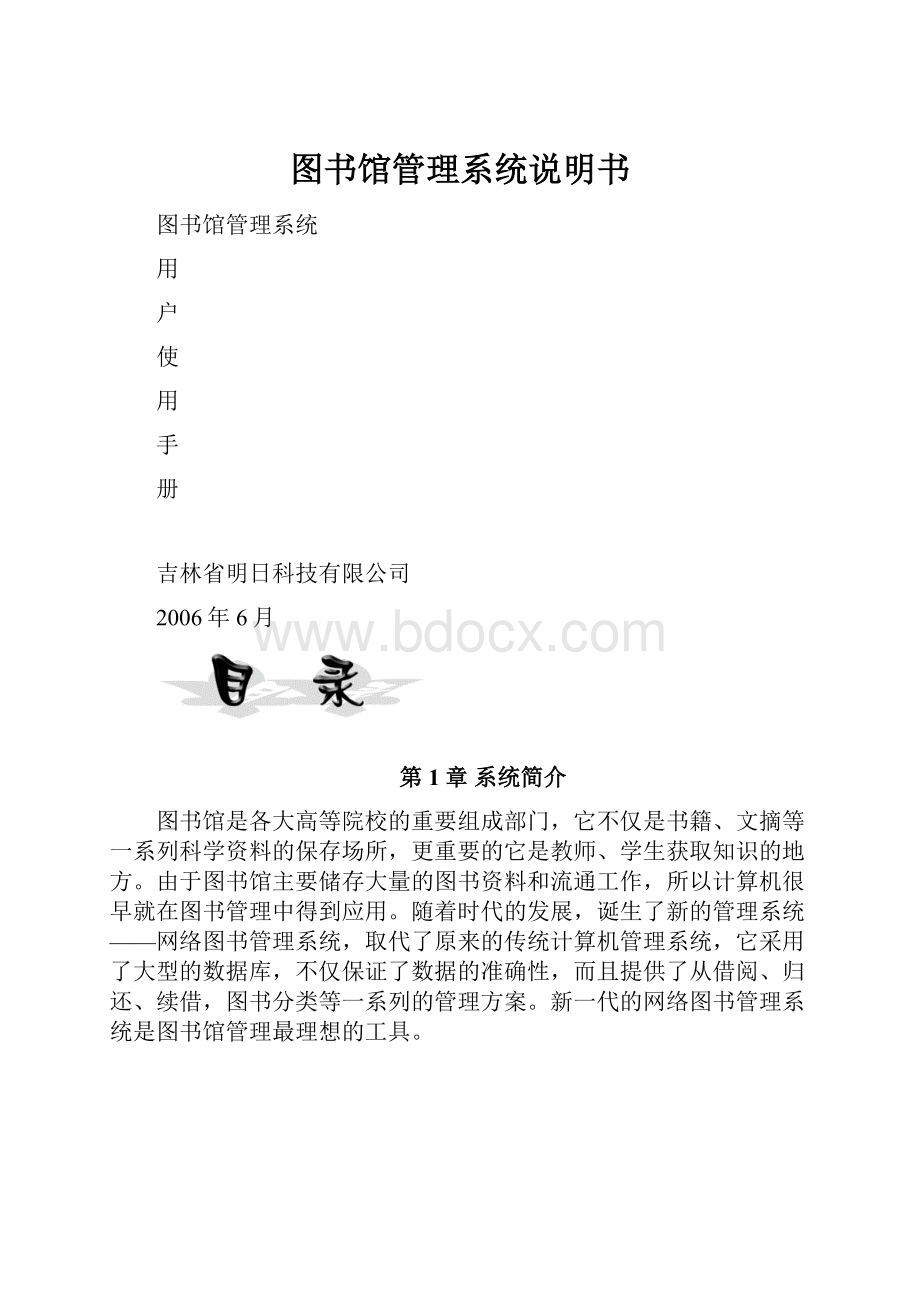
图书馆管理系统说明书
图书馆管理系统
用
户
使
用
手
册
吉林省明日科技有限公司
2006年6月
第1章系统简介
图书馆是各大高等院校的重要组成部门,它不仅是书籍、文摘等一系列科学资料的保存场所,更重要的它是教师、学生获取知识的地方。
由于图书馆主要储存大量的图书资料和流通工作,所以计算机很早就在图书管理中得到应用。
随着时代的发展,诞生了新的管理系统——网络图书管理系统,取代了原来的传统计算机管理系统,它采用了大型的数据库,不仅保证了数据的准确性,而且提供了从借阅、归还、续借,图书分类等一系列的管理方案。
新一代的网络图书管理系统是图书馆管理最理想的工具。
1.1系统登录
系统登录是进入图书馆管理系统的入口,如图1.1所示。
在管理员名称文本框中输入“mr”,密码为“mrsoft”。
单击“确定”即可进入图书馆管理系统。
图3.1图书管理系统登录界面
说明:
单击“重置”按扭将清除文本框的内容。
单击“关闭”按扭将退出图书馆管理系统。
第2章图书馆管理系统
管理员登录后,将看到图书馆管理系统主界面,如图2.1所示。
在此界面中主要给管理者提供了【系统设置】、【读者管理】、【图书管理】、【图书借还】、【系统查询】、【排行榜】、【更改口令】、【退出系统】等菜单项。
图2.1图书馆管理系统主界面
说明:
在图书馆管理系统的各各页面中,如果我们想退出某个页面,单击“首页”超链接即可返回图书馆管理系统主界面。
2.1系统设置
2.1.1图书馆信息
选择“系统设置”/“图书馆信息”菜单项,进入图书馆信息页面。
在此页面中管理员可以对文本框中的内容进行修改,单击“保存”即可。
2.1.2管理员设置
1选择“系统设置”/“管理员设置”菜单项,进入管理员设置页面。
如图2.2所示。
图2.2管理员设置页面
2.1.2.1添加管理员信息
在该页面中单击“添加管理员信息”超链接即可打开添加管理员信息页面,如图2.3所示。
在“管理员名称”、“管理员密码”和“确认密码”的文本框中输入管理员名称及密码,单击“保存”即可。
图2.3添加管理员信息页面
2.1.2.2删除
如在该页面中要想删除某个管理员,可以在管理员信息后面的“删除”超链接即可将该管理员信息删除。
2.1.2.3权限设置
在该面中单击“权限设置”超链接即可打开设置管理员权限信息页面,如图2.4所示。
管理者可以勾选“拥有的权限”里的每个选项为管理员设置权限,单击“保存”即可。
图2.4权限设置页面
2.1.3参数设置
选择“系统设置”/“参数设置”菜单项,进入参数设置页面。
在此页面中管理者可以对文本框中的数字进行修改,单击“保存”即可。
2.1.4书架设置
选择“系统设置”/“书架设置”菜单项,进入书架设置页面。
如图2.5所示。
图2.5书架设置页面
2.1.4.1添加书架信息
此页面的操作与2.1.2.1小节的操作类似。
2.1.4.2删除
此页面的操作与2.1.2.2小节的操作类似。
2.1.4.3修改
在该页面中单击“修改”超链接即可打开修改书架信息页面,如图2.6所示。
管理者可以在“书架名称”文本中进行修改内容,单击“保存”即可。
图2.6修改书架信息页面
说明:
如管理者将“书架名称”文本框中的内容进行修改,并且还没有单击“保存”按钮,这时我们单击“重置”按钮将返回文本框原有的内容。
2.2读者管理
2.2.1读者类型管理
选择“读者管理”/“读者类型管理”菜单项,进入读者类型管理页面。
此页面的操作与2.1.4小节的操作类似。
2.2.2读者档案管理
选择“读者管理”/“读者档案管理”菜单项,进入读者档案管理页面。
此页面的操作与2.1.4小节的操作类似。
2.3图书管理
2.3.1图书类型设置
选择“图书管理”/“图书类型设置”菜单项,进入图书类型设置页面。
此页面的操作与2.1.4小节的操作类似。
2.3.2图书档案管理
选择“图书管理”/“图书档案管理”菜单项,进入图书档案管理页面。
此页面的操作与2.1.4小节的操作类似。
2.4图书借还
2.4.1图书借阅
1选择“图书借还”/“图书借阅”菜单项,进入图书借阅页面,如图2.7所示。
图2.7图书借阅页面
2具体操作步骤如下:
(1)在“读者条形码”文本框中输入读者条形码,单击“确定”按钮,系统会自动检索出该读者的基本信息并且显示在页面中,如图2.8所示。
图2.8添加读者条形码界面
(2)勾选“添加依据”里的任意一个选项,在其后的文本框中输入相匹配的内容,单击“确定”即可,而界面下方列表中会自动显示已借阅的图书信息。
(3)单击“完成借阅”按钮,将返回如图2.7所示。
2.4.2图书借继
1选择“图书借还”/“图书借继”菜单项,进入图书借继页面。
2在“读者条形码”文本框中输入读者条形码,单击“确定”按钮,系统会自动检索出该读者的基本信息和未归还的借阅图书信息并且显示在页面中,如图2.9所示。
图2.9添加读者条形码界面
3在该面中单击“继借”超链接表示读者要继续借阅此图书。
4单击“完成继借”系统将返回图书借阅表页面。
2.4.3图书归还
选择“图书借还”/“图书归还”菜单项,进入图书归还页面。
此页面的操作与2.4.2小节的操作类似。
2.5系统查询
2.5.1图书档案查询
选择“系统查询”/“图书档案查询”菜单项,进入到图书档案查询页面,如图2.10所示。
在此页面中可以在“请选择查询依据”的下拉列表中选择查询条件,同时在文本框中输入相匹配的信息单击“查询”即可。
图2.10图书档案查询页面
2.5.2图书借阅查询
选择“系统查询”/“图书借阅查询”菜单项,进入到图书借阅查询页面,在此页面中可以按指定的字段或某一时间段进行查询,同时还可以实现按指定字段及时间段进行综合查询。
具体操作与2.5.1类似。
2.5.3借阅到时提醒
选择“系统查询”/“借阅到期提醒”菜单项,进入到借阅到期提醒页面,在该页面中将列出全部已经到达归还日期的图书借阅信息。
2.6排行榜
2.6.1读者借阅排行榜
选择“排行榜”/“读者借阅排行榜”菜单项,进入到读者借阅排行榜页面,在该页面中将按“借阅次数”的降序而显示读者列表。
2.6.2图书借阅排行榜
选择“排行榜”/“图书借阅排行榜”菜单项,进入到图书借阅排行榜页面,在该页面中将按
“借阅次数”的降序而显示图书列表。
2.7更改口令
单击“更改口令”超链接即可进入更改口令页面,如图2.11所示。
在“原密码”文本框中输入以原密码;在“新密码”和“确认新密码”的文本框中输入新密码,单击“保存”即可更新密码。
图2.11更改口令页面
2.8退出系统
单击“退出系统”超链接系统将退出图书馆管理系统。
【本文档内容可以自由复制内容或自由编辑修改内容期待你的好评和关注,我们将会做得更好】
感谢您的支持与配合,我们会努力把内容做得更好!